SView看图纸手机版软件方便用户查看图纸信息,运用手机就可查看图纸的更多详情角度以及尺寸,甚至是各个零件的摆放都会显示,让三维图纸快速生成两地的工程图,这样就能随时查看详情,支持不同格式的图片开启,有着流畅的使用体验,手机或者是平板都能下载,所提供的功能都是免费的,用户能在下载后进行语言选择,锁定简体中文更容易解读各项功能。
一、上传模型文件
1、在本站下载打开软件,在【我的空间】点击新建图标,新建一个文件夹;

2、把装配体总装及所有零部件,上传至同一文件夹,保持原有装配层级不变;

3、更简单的是直接上传压缩文件,再解压缩。选定压缩包,底部【解压】按钮;

二、顶级装配在线转换
1、不管是直接上传还是压缩包上传再解压缩,所有的装配体中只需要对顶级装配转换即可;
2、选定总装文件后点击底部菜单【转换】,转换为svlx格式;

三、预览—分享
1、转换好的装配体模型以svlx格式存在空间中,点击转换后的文件就可以看到了,不需要对其他零部件再执行操作。

四、如何测量
1、首先,调出测量小助手,启动菜单下【测量】,在【距离】测量菜单下:点到点,点到线,点到面,线到线,线到面,面到面;

2、设定为点到点或者点到面测量,在模型中用测量助手通过放大缩小移动模型,准确选点,选面后在空白处点击一下;

3、选定两条线或者两个面后,点击空白处就能得到线到线和面到面的距离。
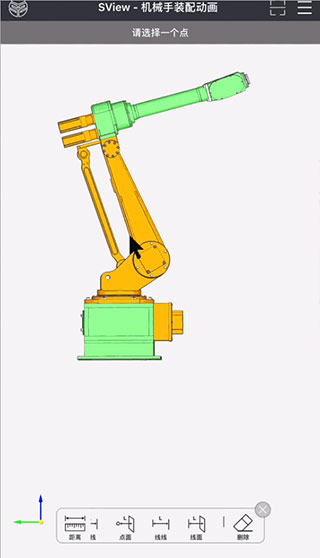
1、怎么把自己设计的3d图片打开?
第一种方法:通过邮件、qq、微信等第三方工具,模型下载之后,SView会直接关联打开。
第二种方法:苹果系统,使用ifunbox或者itools进入,找到SView下面的Docments文件夹,然后找sample文件夹,将模型放人即可。
2、发起会议,账户怎么用?
如果您是会议发起者,点击发起会议,然后邀请好友参会。
如果您是参会者,请点击“加入会议”,选择会议名称,输入会议密码,即可进入会议,开始远程交流。
3、适用范围
现已广泛应用于机械制造、航空航天、建筑、医疗、3D打印、教育、艺术创意等行业,形成有针地性的行业应用。
*更好地了解当前的工程进度,也看到未完成的信息。
*转换文件的格式,查看更多的图片细节,也邀约同事一起看图。
*软件具有一键分享的功能,可让用户发送给好友或者是分享到朋友圈。
*不用担心手机内存问题,能采用云端形式保存各类文件。
*可对文件进行重命名,这样就能更好地区分和查找。
*无论是点或者是线,甚至是面等多种的数据信息都会显示。
*点与点之间的距离以及点与线之间的距离可任意的查询。
*在查看仪器或者是施工图时会得到更便捷的形式,还不用担心会有广告的干扰。
画面的放大缩小都可操作,无论是平面图或者是三维图,甚至是r底图纸都能进行快速的预览,更好地看到图片的细节,也在施工时得到便捷的形式。


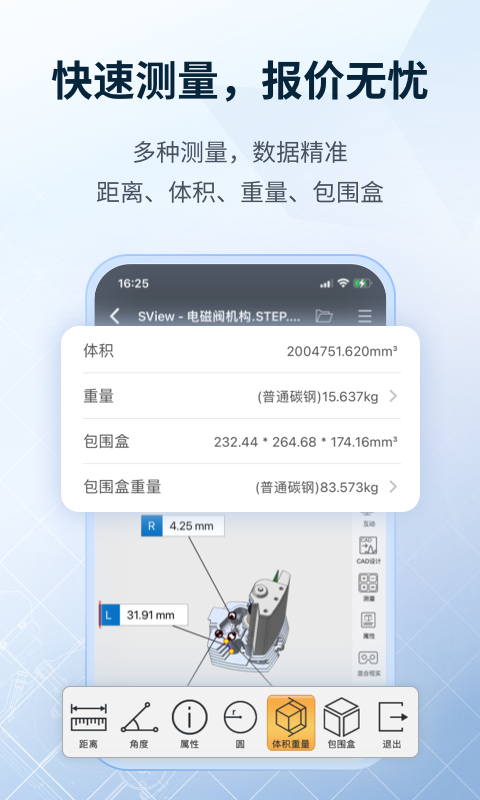

欢迎关注我们




